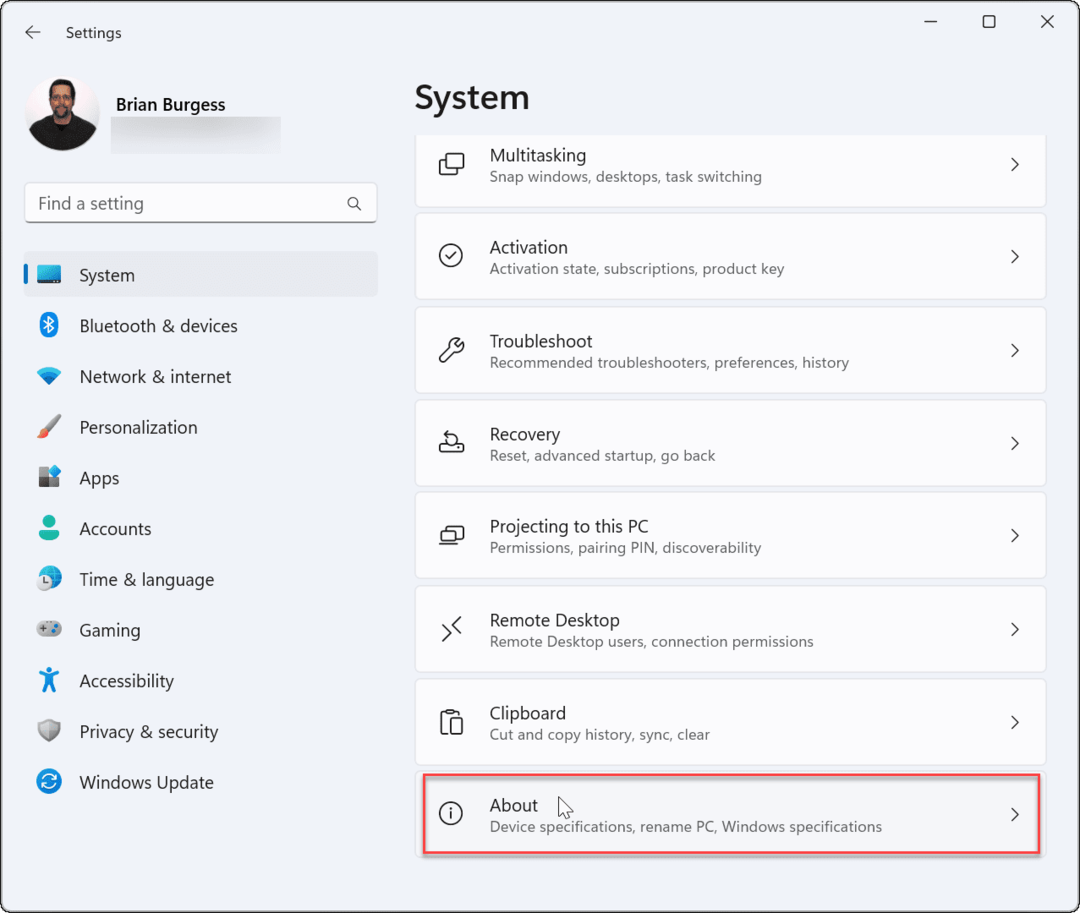Πώς να προβάλετε δύο σελίδες δίπλα-δίπλα στα Έγγραφα Google
Google Google Docs Ήρωας / / April 03, 2023

Τελευταία ενημέρωση στις

Εάν δημιουργείτε ένα έγγραφο με διαφορετικούς τύπους μορφοποίησης, μπορεί να είναι χρήσιμο να βλέπετε τις σελίδες σας δίπλα-δίπλα. Δείτε πώς να το κάνετε στα Έγγραφα Google.
Τα Έγγραφα Google είναι εξαιρετικά για τη δημιουργία μεγάλων, περίπλοκων εγγράφων. Το πρόβλημα είναι—τι συμβαίνει όταν θέλετε να προβάλετε πολλές σελίδες ταυτόχρονα;
Τα Έγγραφα Google δεν προσφέρουν ενσωματωμένες μεθόδους για την κοινή προβολή σελίδων, αλλά υπάρχουν ορισμένες λύσεις, είτε πρόκειται για τη δημιουργία ενός νέου εγγράφου είτε για τη χρήση πρόσθετων. Στη συνέχεια, θα μπορείτε να προβάλετε και τις δύο σελίδες (ή και τα δύο έγγραφα) σε μία οθόνη για εύκολη σύγκριση ή επεξεργασία.
Εάν θέλετε να προβάλετε δύο σελίδες δίπλα-δίπλα στα Έγγραφα Google, δείτε τα βήματα που πρέπει να ακολουθήσετε παρακάτω.
Πώς να προβάλετε δύο σελίδες δίπλα-δίπλα στα Έγγραφα Google
Καθώς δεν υπάρχει ενσωματωμένος τρόπος για να προβάλετε δύο σελίδες δίπλα-δίπλα στα Έγγραφα Google και να επεξεργαστείτε το έγγραφο, θα χρειαστεί να αναδιατάξετε τα παράθυρα του προγράμματος περιήγησής σας για να σας βοηθήσουν να το κάνετε.
Για να προβάλετε δύο σελίδες δίπλα-δίπλα στα Έγγραφα Google:
- Ανοιξε το ίδιο έγγραφο στα Έγγραφα Google δύο φορές σε δύο ξεχωριστά παράθυρα του προγράμματος περιήγησης.
- Αλλάξτε το μέγεθος ενός παραθύρου του προγράμματος περιήγησης για να γεμίσει το μισό της οθόνης σας. Για να το κάνετε αυτό, μπορείτε να κάνετε κλικ και να σύρετε το παράθυρο στην αριστερή ή δεξιά πλευρά της οθόνης σας ή μπορείτε να χρησιμοποιήσετε τα πλήκτρα διαχείρισης παραθύρων στο πληκτρολόγιό σας (π.χ. Πλήκτρο Windows + Αριστερό βέλος πλήκτρα για να κουμπώσετε το παράθυρο στην αριστερή πλευρά της οθόνης).
- Επαναλάβετε το βήμα 2 για το άλλο παράθυρο ή καρτέλα του προγράμματος περιήγησης, τοποθετώντας το στο άλλο μισό της οθόνης.
- Και στα δύο παράθυρα, κάντε κύλιση στην ίδια σελίδα και τοποθετήστε την μέσα στο έγγραφο. Εναλλακτικά, μπορείτε να πλοηγηθείτε σε διαφορετικές σελίδες ή θέσεις στο έγγραφο, εάν αυτό πρέπει να κάνετε.
Μόλις το κάνετε αυτό, θα δείτε αλλαγές που έγιναν σε ένα παράθυρο σε πραγματικό χρόνο στο άλλο παράθυρο. Αυτό είναι χρήσιμο για τη σύγκριση ή την επεξεργασία διαφορετικών τμημάτων του εγγράφου ταυτόχρονα.
Πώς να προβάλετε δύο σελίδες δίπλα-δίπλα χρησιμοποιώντας την προεπισκόπηση εκτύπωσης
Μπορείτε επίσης να χρησιμοποιήσετε το προεπισκόπηση εκτύπωσης εργαλείο για να δείτε πώς θα φαίνονται δύο σελίδες δίπλα-δίπλα στα Έγγραφα Google. Ωστόσο, αυτό θα σας επιτρέψει μόνο να δείτε πώς φαίνεται το έγγραφο μετά ολοκληρώσατε την επεξεργασία του—δεν μπορείτε να επεξεργαστείτε το έγγραφο σε λειτουργία προεπισκόπησης εκτύπωσης.
Για να χρησιμοποιήσετε την προεπισκόπηση εκτύπωσης για να δείτε δύο σελίδες δίπλα-δίπλα στα Έγγραφα Google:
- Ανοίξτε το έγγραφο που θέλετε να εκτυπώσετε στα Έγγραφα Google.
- Παω σε Αρχείο > Εκτύπωση. Αυτό θα ανοίξει το Τυπώνω τζάμι.
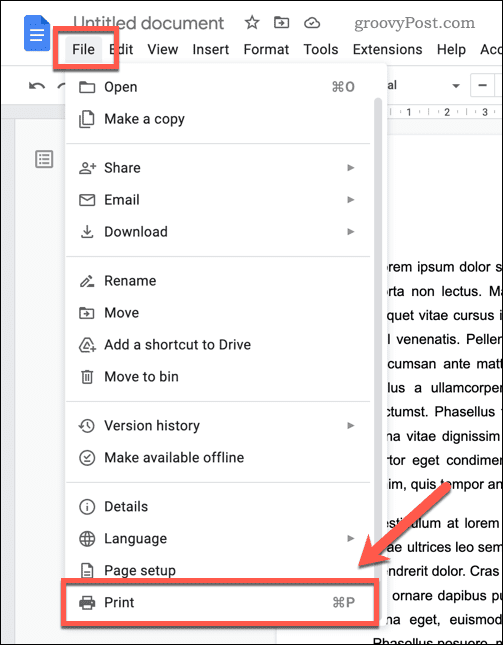
- Κάντε κλικ στο Σελίδες ανά φύλλο αναπτυσσόμενο μενού στα δεξιά. Στο αναπτυσσόμενο μενού, επιλέξτε την επιλογή εκτύπωσης 2 σελίδες ανά φύλλο από τη λίστα των διαθέσιμων επιλογών. Αυτό θα ενημερώσει την προεπισκόπηση για να δείξει πώς θα φαίνεται το έγγραφο όταν εκτυπώνεται με δύο σελίδες ανά φύλλο.
- Ελέγξτε την προεπισκόπηση για να βεβαιωθείτε ότι οι σελίδες έχουν τακτοποιηθεί όπως επιθυμείτε και ότι το μέγεθος της γραμματοσειράς και η άλλη μορφοποίηση διατηρούνται.
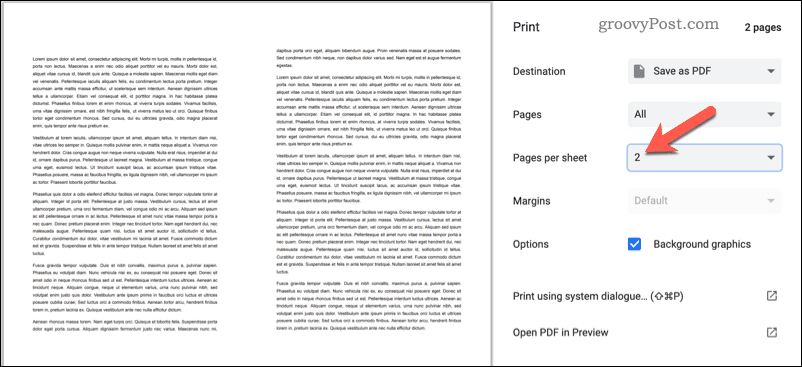
- Εάν όλα φαίνονται καλά, κάντε κλικ στο Τυπώνω κουμπί για να εκτυπώσετε το έγγραφο χρησιμοποιώντας τις επιλεγμένες ρυθμίσεις.
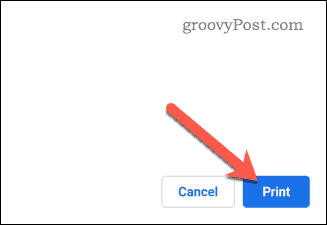
Υπάρχει ένα πράγμα που πρέπει να θυμάστε σχετικά με αυτήν τη μέθοδο - θα σας δείξει τεχνικά δύο σελίδες εγγράφου σε ένα μόνο κομμάτι χαρτί. Αυτός είναι ένας καλός τρόπος για να δείτε πώς φαίνονται οι δύο σελίδες μαζί, αλλά μπορεί να θέλετε να επιστρέψετε στην εκτύπωση μόνο μία σελίδα ανά φύλλο πριν κάνετε κλικ Τυπώνω.
Αυτό θα σας επιτρέψει να δείτε πώς φαίνονται οι σελίδες, αλλά όταν εκτυπώνετε, οι σελίδες του εγγράφου θα έχουν ξεχωριστό φύλλο χαρτιού.
Επεξεργασία των Εγγράφων σας Google Docs
Η προβολή δύο σελίδων δίπλα-δίπλα στα Έγγραφα Google είναι ένας πολύ καλός τρόπος για εύκολη σύγκριση εγγράφων. Αν είσαι νέος στη χρήση των Εγγράφων Google, σκεφτείτε αλλαγή της προεπιλεγμένης γραμματοσειράς Επόμενο. Θα βοηθήσει στη βελτίωση της αναγνωσιμότητας και θα κάνει το έγγραφό σας να φαίνεται πιο επαγγελματικό.
Τα Έγγραφα Google έχουν πολλές ισχυρές λειτουργίες. Για παράδειγμα, προσθήκη αριθμών σελίδων σας επιτρέπει να αναφέρετε γρήγορα συγκεκριμένες ενότητες ενός εγγράφου.
Πώς να βρείτε το κλειδί προϊόντος των Windows 11
Εάν πρέπει να μεταφέρετε τον αριθμό-κλειδί προϊόντος των Windows 11 ή απλά το χρειάζεστε για να κάνετε μια καθαρή εγκατάσταση του λειτουργικού συστήματος,...
Πώς να εκκαθαρίσετε την προσωρινή μνήμη, τα cookies και το ιστορικό περιήγησης του Google Chrome
Το Chrome κάνει εξαιρετική δουλειά στην αποθήκευση του ιστορικού περιήγησής σας, της προσωρινής μνήμης και των cookie για τη βελτιστοποίηση της απόδοσης του προγράμματος περιήγησής σας στο διαδίκτυο. Δικό της πώς να...